win10更新系统版本的详细教程 win10如何简单更新系统版本
更新时间:2023-01-19 19:31:51作者:cblsl
更新win10可以有效提高系统稳定性,能修复补丁漏洞、修复bug等问题,网上关于更新系统的方法有很多,非电脑专业人员对更新系统操作都比较陌生,有没有什么简单的方法可以快速更新win10系统?方法有的我们可以进入设置中进行更新,下面给大家演示操作步骤。
1、首先点击右下角微软图标,或者按windows键,然后点击左边的“齿轮”按钮。
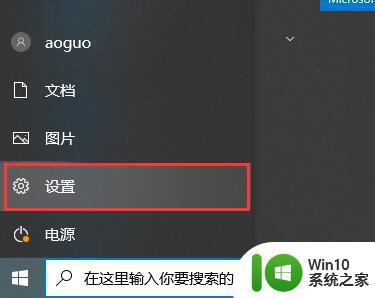
2、然后找到并选择“更新和安全”。
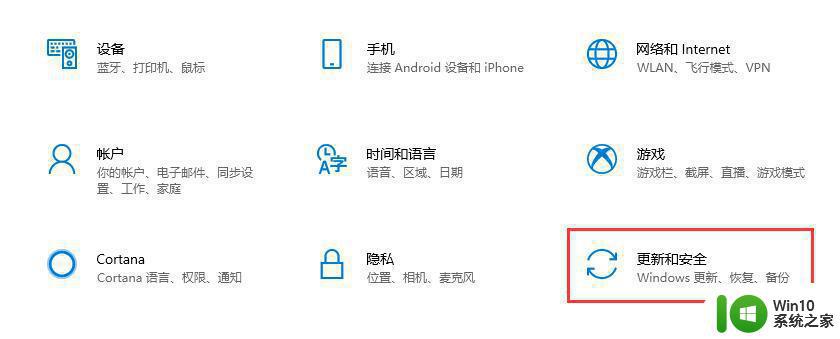
3、点击左边的windows更新,就能在右边看到更新了。
4、上图位置可以检查更新也可以直接更新,区别在于当下的更新状态。不一定和图中一模一样,但是位置是一样的。

5、之后只要等待更新完成就可以了。

综上所述win10如何简单更新系统版本,即使电脑小白阅读后也能轻松掌握,感兴趣的快来操作看看。
win10更新系统版本的详细教程 win10如何简单更新系统版本相关教程
- 怎么让win10不自动更新 win10禁止系统自动更新的详细教程
- 更新win10系统ppt软件的详细方法 win10系统ppt软件更新步骤
- 简单更新升级成win10系统的方法 电脑如何升级系统win10
- win10更新系统过程中取消更新的详细步骤 win10正在更新如何中断
- win10禁用系统更新教程 win10如何关闭系统更新
- 如何卸载win10系统更新 win10系统如何卸载最新的更新
- win10系统20H2更新后有哪些新功能 如何升级win10系统到20H2版本
- Win10系统更新过程中如何暂停更新 如何取消正在进行的Win10系统更新
- 如何更新windows1020h2版本 如何手动更新Windows 10 20H2系统版本
- 如何升级windows10系统到最新版本 win10如何手动更新到最新版
- Win10系统更改工作组的详细步骤 Win10系统如何更改工作组名称
- 教你中断正在更新的win10系统 win10更新中断后如何恢复
- 蜘蛛侠:暗影之网win10无法运行解决方法 蜘蛛侠暗影之网win10闪退解决方法
- win10玩只狼:影逝二度游戏卡顿什么原因 win10玩只狼:影逝二度游戏卡顿的处理方法 win10只狼影逝二度游戏卡顿解决方法
- 《极品飞车13:变速》win10无法启动解决方法 极品飞车13变速win10闪退解决方法
- win10桌面图标设置没有权限访问如何处理 Win10桌面图标权限访问被拒绝怎么办
win10系统教程推荐
- 1 蜘蛛侠:暗影之网win10无法运行解决方法 蜘蛛侠暗影之网win10闪退解决方法
- 2 win10桌面图标设置没有权限访问如何处理 Win10桌面图标权限访问被拒绝怎么办
- 3 win10关闭个人信息收集的最佳方法 如何在win10中关闭个人信息收集
- 4 英雄联盟win10无法初始化图像设备怎么办 英雄联盟win10启动黑屏怎么解决
- 5 win10需要来自system权限才能删除解决方法 Win10删除文件需要管理员权限解决方法
- 6 win10电脑查看激活密码的快捷方法 win10电脑激活密码查看方法
- 7 win10平板模式怎么切换电脑模式快捷键 win10平板模式如何切换至电脑模式
- 8 win10 usb无法识别鼠标无法操作如何修复 Win10 USB接口无法识别鼠标怎么办
- 9 笔记本电脑win10更新后开机黑屏很久才有画面如何修复 win10更新后笔记本电脑开机黑屏怎么办
- 10 电脑w10设备管理器里没有蓝牙怎么办 电脑w10蓝牙设备管理器找不到
win10系统推荐
- 1 番茄家园ghost win10 32位官方最新版下载v2023.12
- 2 萝卜家园ghost win10 32位安装稳定版下载v2023.12
- 3 电脑公司ghost win10 64位专业免激活版v2023.12
- 4 番茄家园ghost win10 32位旗舰破解版v2023.12
- 5 索尼笔记本ghost win10 64位原版正式版v2023.12
- 6 系统之家ghost win10 64位u盘家庭版v2023.12
- 7 电脑公司ghost win10 64位官方破解版v2023.12
- 8 系统之家windows10 64位原版安装版v2023.12
- 9 深度技术ghost win10 64位极速稳定版v2023.12
- 10 雨林木风ghost win10 64位专业旗舰版v2023.12